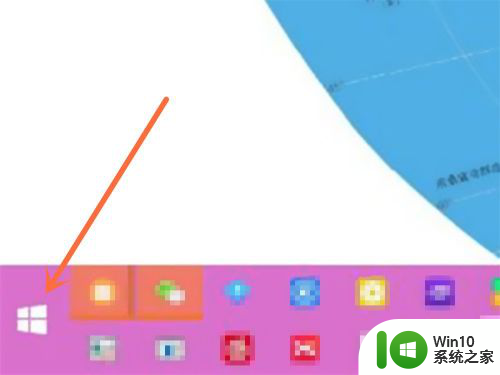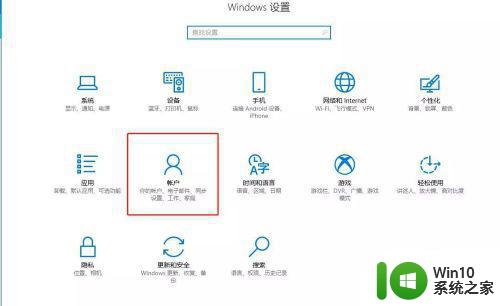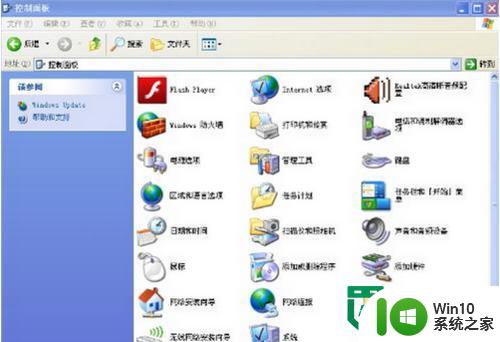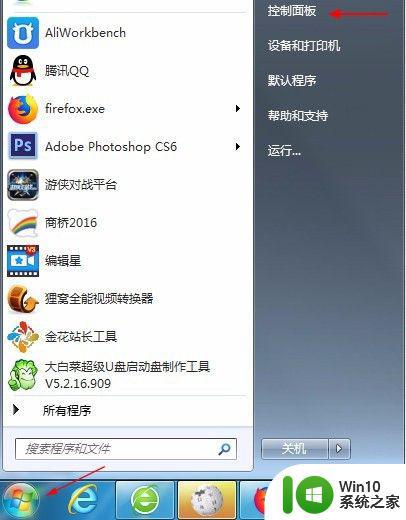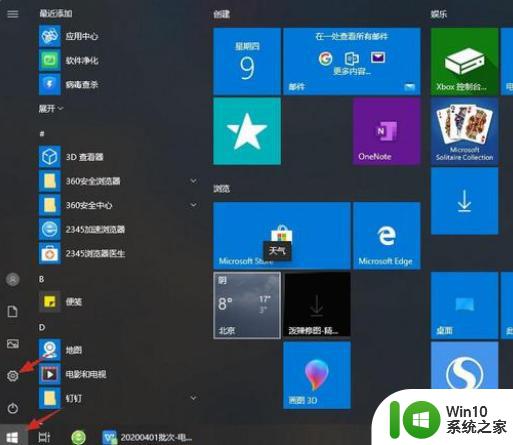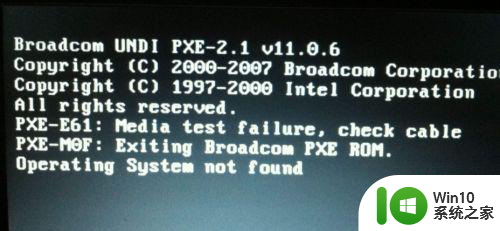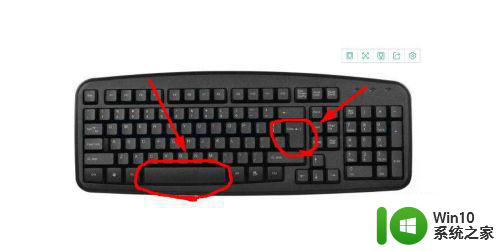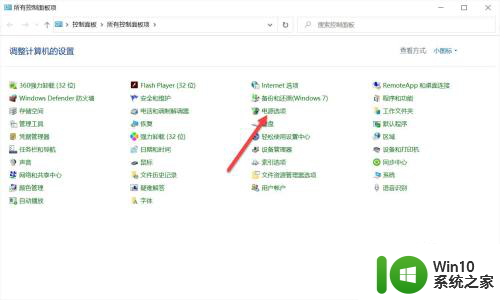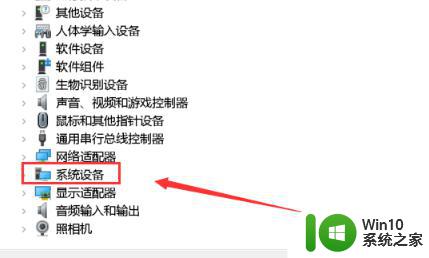电脑睡眠唤醒后程序都被关了什么原因 电脑睡眠唤醒后程序都被关了的解决方法 电脑睡眠后程序关闭的原因及解决方法
更新时间:2024-04-18 16:37:19作者:xiaoliu
电脑在睡眠状态下唤醒后,程序被关闭的问题可能是由于系统设置或程序异常导致的,为了解决这一问题,我们可以检查系统设置中的睡眠模式和程序保护设置,确保程序在唤醒后可以正常运行。也可以尝试更新程序版本或重启电脑来解决程序关闭的情况,从而保证电脑在睡眠状态下唤醒后程序可以继续正常运行。
具体方法如下:
1、打开开始菜单,点击设置。

2、在Windows设置页面点击系统。
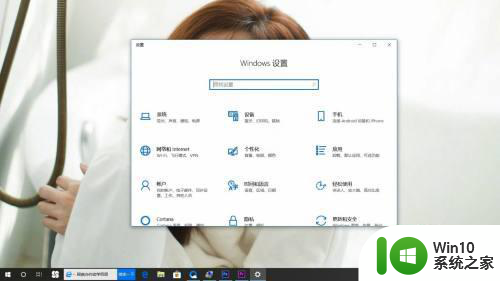
3、点击电源和睡眠,点击其他电源设置。

4、点击选择电源按钮的功能。
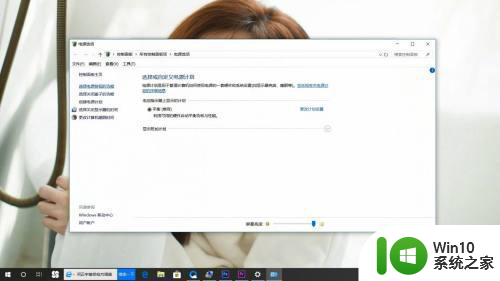
5、点击更改当前不可用的设置。
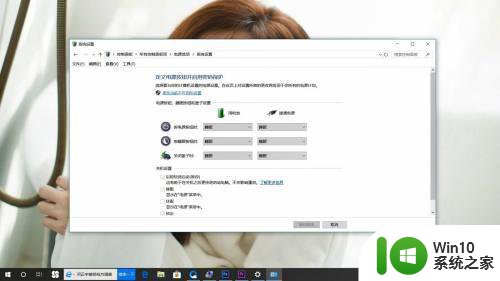
6、取消勾选启用快速启动,点击保存修改。
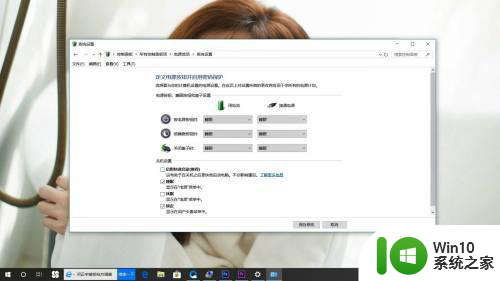
以上就是电脑睡眠唤醒后程序都被关了什么原因 电脑睡眠唤醒后程序都被关了的解决方法的全部内容,碰到同样情况的朋友们赶紧参照小编的方法来处理吧,希望能够对大家有所帮助。